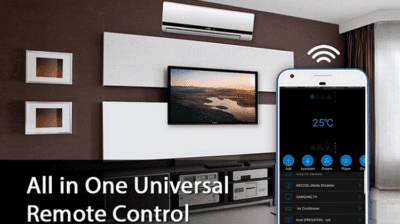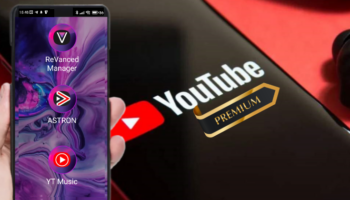Πολλοί από εμάς θέλουμε οτιδήποτε τρέχει στο κινητό να προβάλλεται εύκολα και χωρίς χρονοτριβές στην TV. Έτσι, έχουμε αμέσως τη δυνατότητα να απολαύσουμε τα βίντεο, τις φωτογραφίες μας, ακόμη και παιχνίδια, σε μεγαλύτερη οθόνη. Στον οδηγό θα δούμε όλες τις νέες μεθόδους για να συνδέσουμε το κινητό στην τηλεόραση, βελτιώνοντας κατά πολύ τον τρόπο που αξιοποιούσαμε μέχρι σήμερα το περιεχόμενο στο smartphone και το tablet.
Προτάσεις συνεργασίας
Τα νέα άρθρα του PCsteps
Γίνε VIP μέλος στο PCSteps
Γιατί να συνδέσω το κινητό στην τηλεόραση
Δεν υπάρχει αμφιβολία ότι είναι πολύ καλύτερα αν απολαύσουμε όλες τις φωτογραφίες από τις διακοπές μας, για παράδειγμα, με την οικογένεια ή και τους φίλους μας, από την άνεση του καναπέ απευθείας στη Smart TV.
Επιπλέον, μπορούμε να παίζουμε τα παιχνίδια σε τεράστια οθόνη, αλλά και να βλέπουμε απευθείας όλα τα βίντεο που τραβάμε με το smartphone. Όλα χωρίς χρονοτριβές, άνετα και ωραία στην τηλεόρασή μας, χρησιμοποιώντας το Android κινητό και ως universal remote control.
Πώς Κάνω το Κινητό Τηλεκοντρόλ Universal Remote για Κάθε ΣυσκευήΟι περισσότεροι έχουμε αρκετές τηλεχειριζόμενες συσκευές: Τηλεόραση, ηχοσύστημα, κλιματιστικό, δορυφορικό δέκτη, κ.λ.π. Κάθε συσκευή έχει το δικό της τηλεκοντρόλ, και καταλήγουμε με ένα χάος στο…
Ας δούμε λοιπόν όλους τους τρόπους για να συνδέσουμε το tablet και το κινητό στην τηλεόραση έτσι ώστε να αυξήσουμε θεαματικά την αλληλεπίδρασή του με την TV αλλά και την ψυχαγωγία μας.
Κινητό στην τηλεόραση με ασύρματη σύνδεση
Αναμφίβολα, η ασύρματη σύνδεση είναι η πιο βολική μέθοδος για να προβάλλουμε το κινητό στην τηλεόραση. Όλα γίνονται χωρίς καλώδια. Όπως και να το κάνουμε, τα άτιμα δημιουργούν ενίοτε ένα μικρό χάος.
Το μόνο που χρειαζόμαστε για να πετύχουμε αυτή την απλή ασύρματη σύνδεση είναι να έχουμε συσκευή που τρέχει Android 4.2 και άνω. Επιπλέον, TV που να υποστηρίζει το DLNA ή το Miracast.

Τα παραπάνω πρωτόκολλα βρίσκονται στις περισσότερες Smart TV εδώ και αρκετά χρόνια. Λογικά οι περισσότεροι από εμάς διαθέτουμε μία συμβατή τηλεόραση.
Ωστόσο, αν η TV που έχουμε δεν υποστηρίζει αυτά τα πρότυπα, δεν χάνονται οι ελπίδες για να συνδέσουμε το κινητό στην τηλεόραση. Υπάρχουν και άλλες μέθοδοι, όπως θα δούμε στη συνέχεια.
Σύνδεση διαμέσου DLNA
To Digital Living Network Alliance, κοινώς DLNA, χρησιμοποιεί το Universal Plug and Play (UPnP) και μας βοηθά μέσω του δικτύου να προβάλλουμε περιεχόμενο από μία συσκευή σε κάποια άλλη.
Με απλά λόγια, μπορούμε να χρησιμοποιούμε το DLNA για να κάνουμε streaming τα αποθηκευμένα πολυμέσα μας. Για παράδειγμα, φωτογραφίες, βίντεο, και μουσική, από το κινητό στην τηλεόραση.
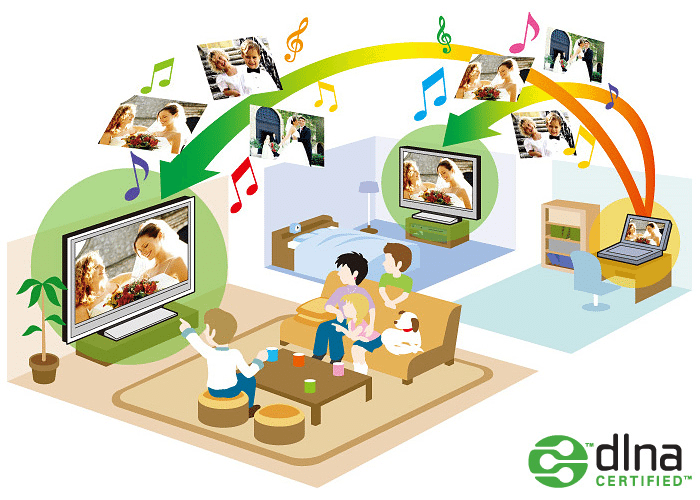
Έτσι, ο καλύτερος τρόπος για να υλοποιήσουμε αυτή την ασύρματη προβολή του περιεχομένου από το κινητό στην τηλεόραση είναι κάποια βολικά και χρήσιμα apps από το Play Store που εκμεταλλεύονται το DLNA αλλά και τα υπόλοιπα πρωτόκολλα που αναφέρουμε στον οδηγό.
Cast to TV – XCast
Πρόκειται αναμφίβολα για το πιο αξιόπιστο app του είδους. Το δωρεάν Cast to TV είναι εξαιρετικά απλό στη χρήση του. Δεν θεωρείται άδικα ως η καλύτερη επιλογή για να συνδέσουμε το Android tablet και το κινητό στην τηλεόραση.
Αν δεν το έχετε ήδη εγκαταστήσει στην Android συσκευή σας, εμείς σας προτείνουμε ανεπιφύλακτα να σπεύσετε άμεσα. Σύντομα θα διαθέτει υποστήριξη και για το Kodi.
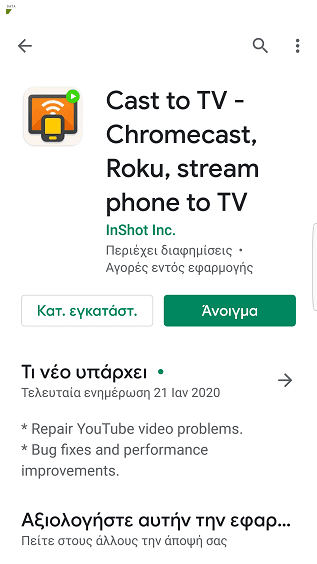
Η εφαρμογή μας επιτρέπει να αναπαράγουμε ασύρματα στη μεγάλη οθόνη με ένα πάτημα και με τον πιο εύκολο τρόπο όλα τα πολυμέσα μας. Για παράδειγμα, τα βίντεο, τις φωτογραφίες, και τη μουσική που έχουμε αποθηκευμένα στην Android συσκευή.
Μόλις την τρέξουμε, αναγνωρίζει αμέσως όλες τις συσκευές μας που υποστηρίζουν το DLNA, και όχι μόνο. Αρκεί να βεβαιωθούμε ότι είναι συνδεδεμένες στο ίδιο τοπικό δίκτυο Wi-Fi.
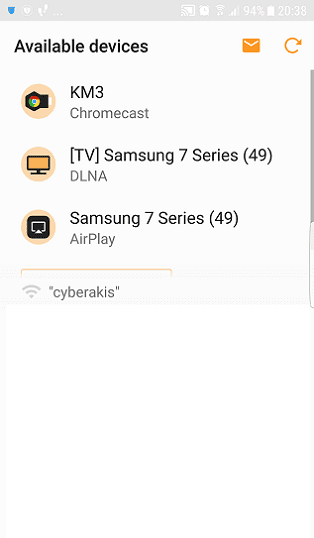
Από εκεί και μετά, αφού δώσουμε τις σχετικές άδειες για πρόσβαση στα πολυμέσα μας, θα εμφανιστεί το απλό πορτοκαλί περιβάλλον του app.
Έτσι, δεν έχουμε παρά να πατήσουμε στις σχετικές ενδείξεις Video, Photo, Audio, κ.λ.π, για να ξεκινήσει άμεσα η ασύρματη αναπαραγωγή του περιεχομένου στην TV.
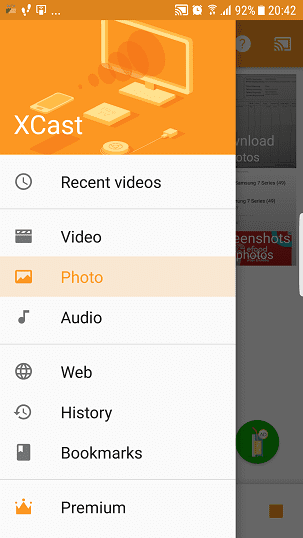
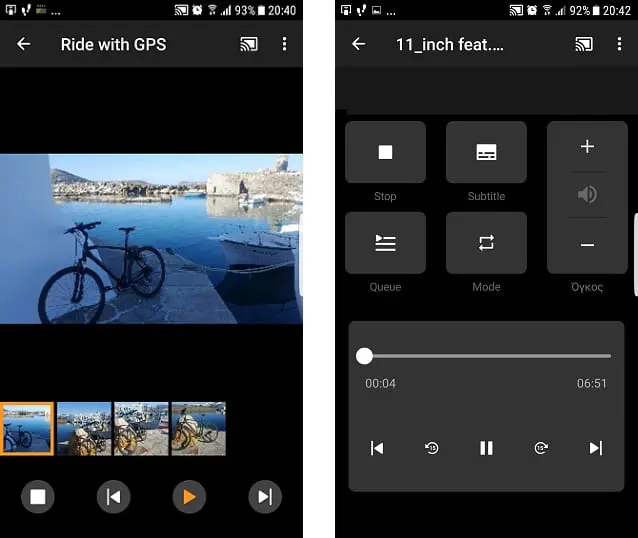
Πατώντας στο Web που είναι ακριβώς κάτω από την ένδειξη του Audio στην κεντρική καρτέλα, θα μας εμφανιστεί και ο browser του app για να αναπαράγουμε στην TV τα βίντεο από όποιο site επιθυμούμε.
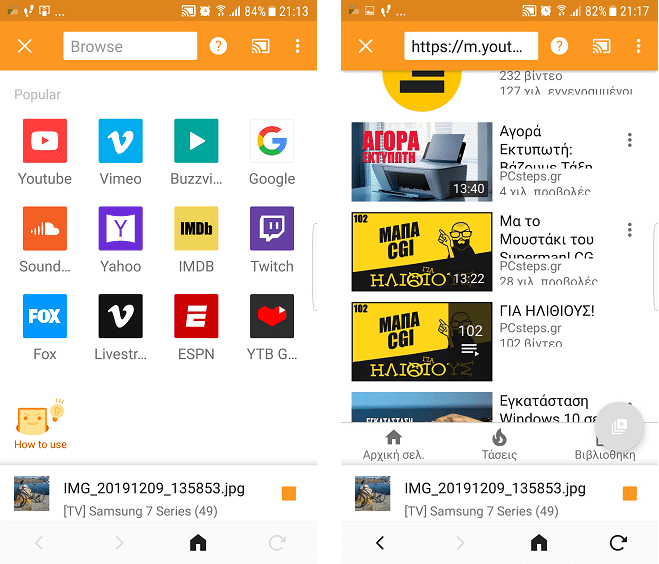
Web Video Cast
Το Web Video Cast είναι άλλο ένα δωρεάν app για να συνδέσουμε ασύρματα το Android tablet και το κινητό στην τηλεόραση. Έρχεται με πλήρως ελληνικό μενού.
Το app εισέρχεται στα ενδότερα της Android συσκευής μας καθώς μας δίνει πρόσβαση σε όλα σχεδόν τα αρχεία που έχουμε στο κινητό.
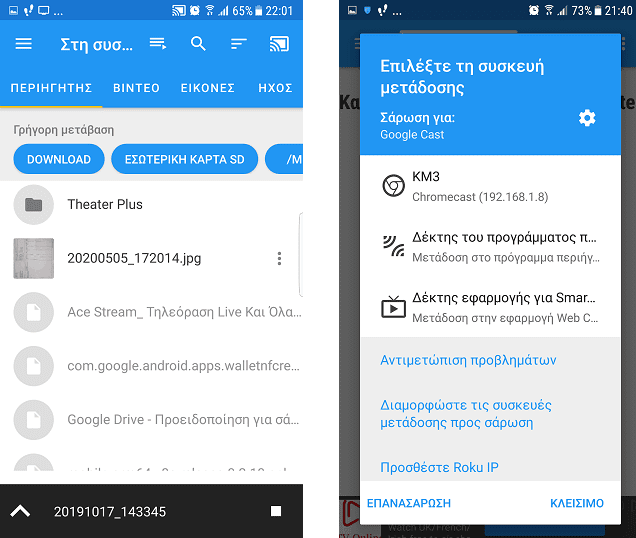
Το μόνο αρνητικό σε αντίθεση με το XCast που είδαμε προηγουμένως είναι ότι βρίθει από αναδυόμενα παράθυρα διαφημίσεων.
To Web Video Cast λειτουργεί με όλα σχεδόν τα ασύρματα πρωτόκολλα, όπως DLNA, Google cast, κ.α. Έχει τη δυνατότητα να εντοπίζει τις συμβατές συσκευές μέσα από ένα εύκολο εξελληνισμένο περιβάλλον που δεν χρειάζεται ιδιαίτερες επεξηγήσεις.
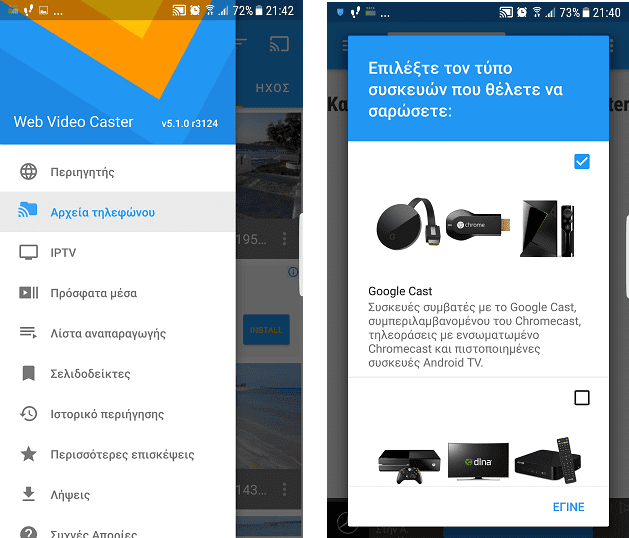
Ένα επιπλέον δυνατό χαρακτηριστικό της εφαρμογής είναι η δυνατότητα της αυτόματης ανεύρεσης ελληνικών υπότιτλων μέσω του OpenSubtitles. Μπορούμε να ανεβάσουμε και τους αποθηκευμένους υπότιτλους που έχουμε στην Android συσκευή μας.
Αυτό το επιτυγχάνουμε με όλες τις ταινίες που έχουμε κατεβάσει διαμέσου ενός torrent client του Android, ή τις έχουμε αποθηκευμένες στο κινητό.
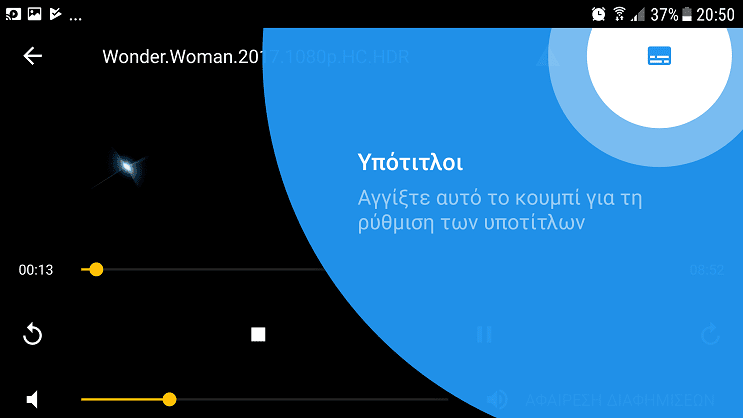
Παρ' όλα αυτά, σε ό,τι αφορά το εξαιρετικό χαρακτηριστικό της ανεύρεσης των υποτίτλων, ενδέχεται να μην λειτουργήσει σε όλες τις Android συσκευές.
Plex
Έχουμε αναφέρει αναλυτικά το Plex σε αρκετούς οδηγούς. Είναι αναμφίβολα το κορυφαίο πρόγραμμα για να αξιοποιήσουμε τις δυνατότητες του DLNA, και όχι μόνο. Αρκεί μόνο να έχουμε όρεξη για να εξερευνήσουμε τις εντυπωσιακές υπηρεσίες του.
Είναι γεγονός ότι πολλοί χρήστες αποθαρρύνονται λόγω των αρκετών ενεργειών που πρέπει να γίνουν, και δεν είναι λίγοι αυτοί που θεωρούν εσφαλμένα ότι το λογισμικό δεν λειτουργεί ή δεν καλύπτει τις ανάγκες τους.
Πώς να δω Ταινίες Εύκολα, Παντού με το PlexΠολλοί από εμάς έχουμε εκατοντάδες φωτογραφίες, βίντεο και ταινίες, διάσπαρτες μέσα σε φακέλους και υποφακέλους του υπολογιστή. Μπορούμε να οργανώσουμε αυτό το χάος και να ομορφύνουμε…
Όλα τα πολυμέσα του οικιακού δικτύου
Tο εξαιρετικό app δεν μας περιορίζει μόνο στα πολυμέσα που βρίσκονται μέσα στην Android συσκευή μας.
Έχουμε τη δυνατότητα να αναπαράγουμε στην TV και το TV Box όλα τα πολυμέσα που βρίσκονται στους σκληρούς δίσκους του υπολογιστή μας που τρέχει Windows, OS X, ή Linux. Ταυτόχρονα, το app στο κινητό μπορεί να λειτουργήσει και ως τηλεχειριστήριο.
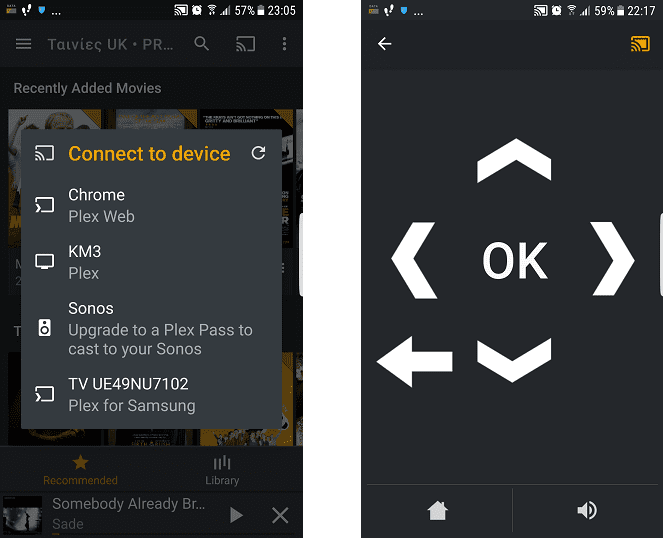
Έτσι, το μόνο που έχουμε να κάνουμε είναι να κατεβάσουμε τον Plex media server (PMS) στο PC και την εφαρμογή από το Play Store στην Android συσκευή.
Υπάρχει ένα αρνητικό όμως – αν θα μπορούσαμε να το αποκαλέσουμε έτσι – σε αυτήν την εξειδικευμένη σύνδεση του κινητού με την τηλεόραση. Έγκειται στο ότι για να αναπαραχθούν τα πολυμέσα που βρίσκονται μέσα στην Android συσκευή, πρέπει να αγοράσουμε το Plex Pass.
Επιπλέον, ο υπολογιστής στον οποίο τρέχει ο Plex server θα πρέπει να είναι ενεργοποιημένος και συνδεδεμένος στο ίντερνετ για να κάνουμε streaming των αρχείων μας από το κινητό στην τηλεόραση ή το TV Box.
Παρ' όλα αυτά, μην ξεχνάμε ότι το Plex μας επιτρέπει να φιλοξενήσουμε και να αναπαράγουμε απομακρυσμένα αρχεία πολυμέσων που είναι κατά πολύ μεγαλύτερα από αυτά που μπορούν να χωρέσουν στο κινητό μας.
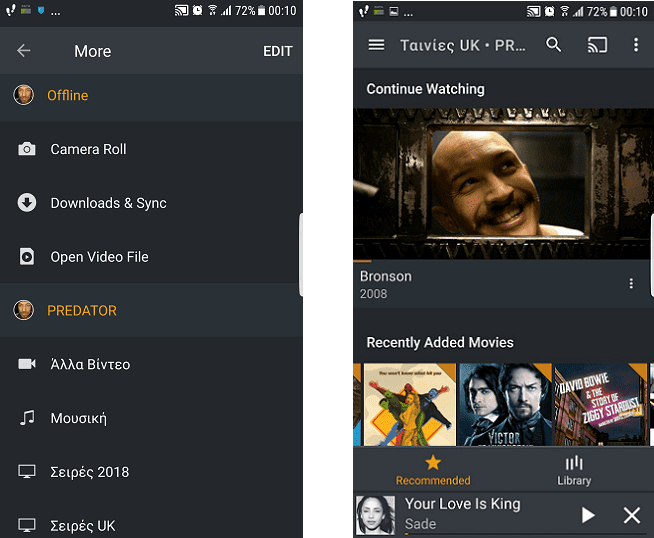
Άλλωστε, όλοι μας φροντίζουμε να αποθηκεύουμε τα πολυμέσα που βρίσκονται στην κινητή μας συσκευή, είτε σε κάποιο σκληρό, είτε στο σύννεφο. Σε αυτήν την περίπτωση δεν χρειάζεται να πληρώσουμε απολύτως τίποτα.
Αρκεί να διαβάσουμε τον οδηγό που είδαμε προηγουμένως για τον PMS.
Κινητό στην τηλεόραση μέσω Miracast
Το Miracast είναι ένα πρότυπο το οποίο χρησιμοποιεί την κωδικοποίηση H.264 για μετάδοση βίντεο, που σημαίνει αποτελεσματική συμπίεση και αξιοπρεπή ποιότητα εικόνας Full HD.
Χάρις στο Miracast, μπορούμε να συνδέσουμε ασύρματα το κινητό στην τηλεόραση. Η υποστήριξη του πρωτοκόλλου αφορά συσκευές που τρέχουν Android 4.2+.

Ένα αρνητικό του προτύπου είναι ότι δεν υποχρεώνει τις συσκευές να φέρουν το λογότυπο με το σήμα του Miracast. Ως εκ τούτου, η κάθε εταιρεία ονομάζει διαφορετικά τις λειτουργίες που παρέχονται μέσα από το ίδιο το πρότυπο.
Για παράδειγμα, η LG το εμφανίζει ως Miracast “SmartShare”, η Samsung ως “Smart View” πρώην “AllShare Cast”, η Sony “mirroring screen”, και η Panasonic ως “mirroring display.”
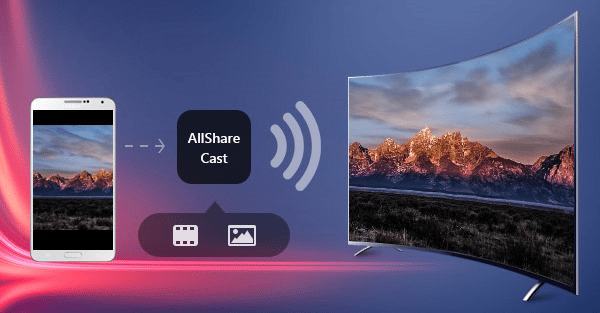
Αυτό έχει ως αποτέλεσμα να αγοράζουμε μία τηλεόραση και να μην γνωρίζουμε αν είναι συμβατή με το Miracast. Επιπλέον, οι εταιρείες αλλάζουν αυτές τις ονομασίες του προτύπου σαν τα πουκάμισα.
Ασύρματος κατοπτρισμός του κινητού στην τηλεόραση
Παρ' όλα αυτά, το Miracast μπορεί να μας προσφέρει ασύρματη μετάδοση με υψηλή ποιότητα εικόνας και ήχου. Είναι αυστηρά ένα πρωτόκολλο κατοπτρισμού (mirroring) της οθόνης του κινητού στην τηλεόραση.
Κάτι τέτοιο πρακτικά σημαίνει ότι οτιδήποτε απεικονίζεται στην οθόνη του κινητού, θα προβάλλεται στη Smart TV. Ωστόσο, το πρότυπο επιβαρύνει πολύ την μπαταρία. Αν βλέπουμε ταινίες από το κινητό στην τηλεόραση, θα πρέπει να το έχουμε συνδεδεμένο στον φορτιστή.
Φυσικά, μας δίνει τη δυνατότητα να εκμεταλλευτούμε το γυροσκόπιο του κινητού και να απολαύσουμε όλα τα σχετικά παιχνίδια του Android απευθείας στην τηλεόραση.
Επιπλέον, παρότι το πρότυπο λειτουργεί μέσω Wi-Fi, συνδέει απευθείας το κινητό στην τηλεόραση (peer-to-peer Wi-Fi), χωρίς να παρεμβάλλεται το router που έχουμε στο οικιακό μας δίκτυο.
Ένα πλεονέκτημα του Miracast είναι ότι υποστηρίζει τη ελεύθερη διαχείριση ψηφιακών δικαιωμάτων. Ως εκ τούτου, όταν συναντάμε πολυμέσα που επιβάλλουν περιορισμούς DRM, θα μπορούμε να τα αναπαράγουμε χωρίς πρόβλημα.
Έτσι λοιπόν, για να συνδέσουμε το κινητό στην τηλεόραση διαμέσου Miracast, αρχικά πρέπει να βεβαιωθούμε ότι αμφότερες οι συσκευές υποστηρίζουν το πρωτόκολλο.
Συνήθως, το Miracast του κινητού θα μας εμφανιστεί τη στιγμή που βρισκόμαστε στα πολυμέσα. Αυτό που πρέπει να κάνουμε είναι να πατήσουμε στην ένδειξη για να μοιραστούμε το αρχείο. Κατόπιν, θα εμφανιστεί η λειτουργία.
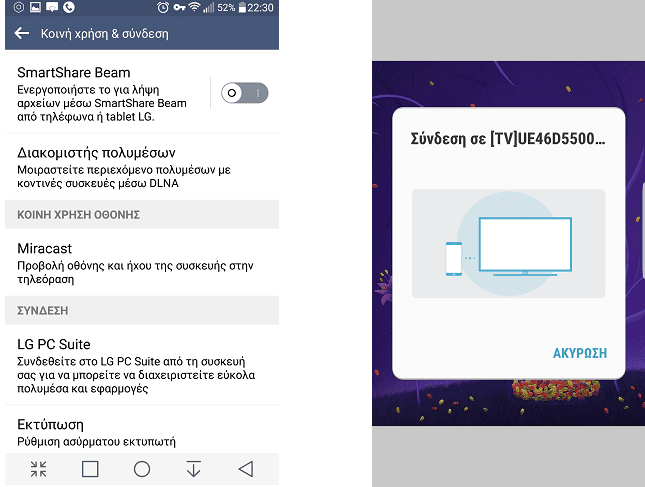
Σε αυτήν την περίπτωση βέβαια, αν έχουμε εγκαταστήσει μία από τις προηγούμενες εφαρμογές του οδηγού, αυτές θα εμφανιστούν στην ίδια καρτέλα του διαμοιρασμού. Όπως είδαμε, θα συνδέσουν πιο αποδοτικά το κινητό στην τηλεόραση.
Αν η τηλεόραση που έχουμε δεν υποστηρίζει το Miracast, τότε πρέπει να προμηθευτούμε την αντίστοιχη μικροσυσκευή, η οποία είναι πολύ φθηνή.

Έτσι και αλλιώς, εάν θέλουμε να εκμεταλλευτούμε όλες τις δυνατότητες του προτύπου με τον καλύτερο τρόπο, χρειαζόμαστε αυτόν τον δέκτη.
Τέτοιες μικροσυσκευές μπορούμε να τις βρούμε στο eΒay.
Κινητό στην τηλεόραση μέσω Chromecast
Η τεχνολογία Chromecast μας επιτρέπει να μεταδώσουμε ασύρματα από το κινητό στην τηλεόραση τα πολυμέσα, τις εφαρμογές, και όλο το περιεχόμενο της Android συσκευής μας.
Υπάρχουν αρκετοί τρόποι για να εκμεταλλευτούμε το Chromecast. Ένας από τους πιο διαδεδομένους είναι το dongle της Google που συνδέεται στη θύρα HDMI της τηλεόρασης.
Μάλιστα, το νέο μοντέλο που υποστηρίζει ανάλυση 4K διαφέρει κατά πολύ σε εμφάνιση από τον προκάτοχο.

Το Chromecast απαιτεί σύνδεση στο ίντερνετ διαμέσου του router. Θεωρείται πιο έξυπνο και λειτουργικό από το Miracast, και δεν αντικατοπτρίζει μόνο την οθόνη του κινητού στην τηλεόραση.
Όταν το συγκεκριμένο περιεχόμενο μεταφέρεται από το κινητό στην τηλεόραση, εξακολουθούμε να είμαστε ελεύθεροι να χρησιμοποιήσουμε τη φορητή Android συσκευή και για άλλους σκοπούς.
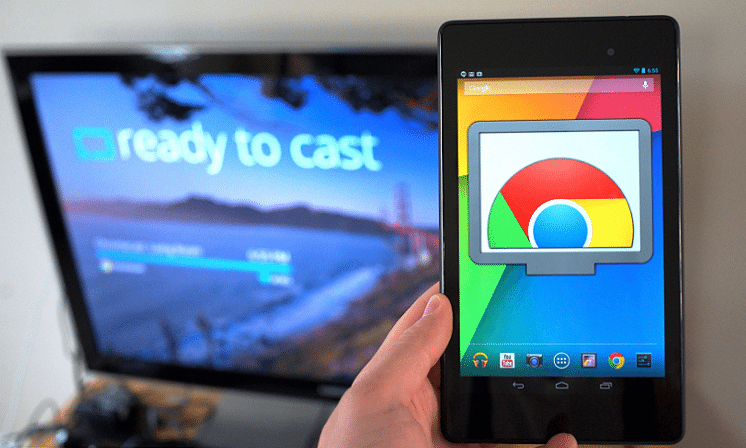
Επιπλέον, το περιεχόμενο από υπηρεσίες όπως ο iPlayer, το Netflix, και άλλες, μπορεί να αναπαραχθεί με το HDMI dongle του Chromecast.
Η μικροσυσκευή κάνει όλη τη δουλειά αντί του κινητού ή του tablet. Αν μη τι άλλο, αυτά είναι καλά νέα για τη διάρκεια ζωής της μπαταρίας της φορητής συσκευής μας.
Σύνδεση διαμέσου MHL
Ο τρόπος αυτός αφορά την ενσύρματη σύνδεση του κινητού με την τηλεόρασή μας. Σε αυτήν την περίπτωση, θα έχουμε τον πλήρη κατοπτρισμό της οθόνης του κινητού στην TV.
Το μόνο που χρειαζόμαστε σε αυτή την απλή μεθοδολογία είναι ο ειδικός αντάπτορας MHL micro usb (Mobile High-Definition Link). Είναι σχεδιασμένος ειδικά για τα Android κινητά, και θα πρέπει να συνοδευτεί και από ένα καλώδιο HDMI.
Το MHL εξαντλεί την μπαταρία του κινητού και απαιτείται η τροφοδοσία ρεύματος για να λειτουργήσει απρόσκοπτα.

Το κόστος του αντάπτορα ανέρχεται γύρω στα 12€ στα ελληνικά καταστήματα, και πιο φθηνά στο eBay.co.uk.
Ωστόσο, δεν υποστηρίζουν όλα τα Android κινητά το MHL. Μπορούμε να ελέγξουμε αν η Android συσκευή μας είναι συμβατή, πατώντας εδώ.
SlimPort
Το SlimPort είναι μία τεχνολογία που βασίζεται στο πρότυπο VESA DisplayPort και κινείται περίπου στο ίδιο μήκος κύματος με το MHL.
Αμφότερες οι τεχνολογίες μεταφέρουν βίντεο και ήχο από τη θύρα του κινητού σε μία εξωτερική οθόνη, με τη χρήση του κατάλληλου καλωδίου. Ωστόσο, υπάρχουν μερικές σημαντικές διαφορές.
Το SlimPort έχει μικρότερη καθυστέρηση (input lag) αλλά και μικρότερες απαιτήσεις ισχύος, καθώς δεν αντλεί ενέργεια από την κινητή συσκευή. Αυτό σημαίνει ότι δεν εξαντλεί την μπαταρία στο κινητό και δεν είναι απαραίτητη η παροχή ρεύματος.
Φυσικά, η τροφοδοσία στο κινητό είναι πάντα καλοδεχούμενη αν παίζουμε ένα απαιτητικό παιχνίδι με το κινητό στην τηλεόραση.

Επιπλέον, το MHL υποστηρίζει μόνο τη σύνδεση μέσω HDMI, ενώ το SlimPort προχωρά και άλλο καθώς υποστηρίζει HDMI, VGA, DVI, και DisplayPort, προσφέροντας επομένως μία πιο ευέλικτη και πιο συμβατή λύση από το MHL.
Όπως είναι φυσικό, λόγω της μεγαλύτερης συμβατότητας, το κόστος του αντάπτορα ανεβαίνει λίγο. Στα κορυφαία μοντέλα ανέρχεται γύρω στα 35 ευρώ στα ελληνικά καταστήματα.
Όμως, δεν υποστηρίζουν όλα τα Android κινητά το SlimPort. Μπορούμε να ελέγξουμε αν η Android συσκευή μας είναι συμβατή, πατώντας εδώ.
Εσείς συνδέετε το tablet και το κινητό στην τηλεόραση?
Αναμφίβολα, είναι πολύ ελκυστικό να προβάλλουμε το περιεχόμενο του κινητού μας στη μεγάλη οθόνη της τηλεόρασης. Με τόσες πολλές φωτογραφίες και βίντεο, ποιος δεν θα ήθελε να τα βλέπει και να τα μοιράζεται με την οικογένεια και τους φίλους στην TV.
Πόσο μάλιστα, αν μας αρέσουν και τα παιχνίδια. Είναι παραπάνω από βέβαιο ότι συνδέοντας το κινητό στην τηλεόραση, θα απογειωθεί και άλλο η ψυχαγωγία μας.
Αν σας γεννήθηκαν απορίες και γνωρίζετε και άλλους τρόπους για να συνδέσουμε το Android κινητό στην τηλεόραση, γράψτε μας στα σχόλια.